Eines der vielen, aber wichtigsten Dinge, die wir von dem PC, mit dem wir täglich arbeiten, verlangen, ist ein reibungsloser und fehlerfreier Betrieb. Hier kommen unterschiedliche Faktoren ins Spiel, wenn wir uns zum Beispiel auf a Windows-basierter Computer. Wir verweisen auf den Stand des Betriebssystems, CPU Leistung, Menge von RAM , laufende Programme und andere Elemente.
Nichts ist ärgerlicher, als mehrere Stunden mit einem Windows-Rechner zu arbeiten, der abstürzt oder nicht reibungslos funktioniert. Das kann unseren PC-Alltag zu einer echten Tortur werden lassen. Es gibt mehrere Aufgaben, die wir ausführen können, um diesen Vorgang, von dem wir sprechen, zu verbessern, ohne dass eine neue Ausrüstung angeschafft werden muss. Wir können beispielsweise nicht verwendete Anwendungen schließen, leichtere Programme verwenden, Speicherplatz freigeben, spezielle Softwarelösungen für die Windows-Optimierung verwenden.

Wie sie sagen, ist Vorbeugen besser als Heilen, daher können wir am besten Vorsichtsmaßnahmen treffen, bevor der PC ausfällt. Mit allem und damit, Microsoft's Das eigene Betriebssystem bietet uns einige Funktionen, damit wir den allgemeinen Betrieb des Gerätes überwachen können. Tatsächlich zeigen wir Ihnen in denselben Zeilen, wie Sie in Echtzeit die Anzahl der Laufende Prozesse und dem CPU, die in Windows verbraucht wird.
All dies dient als Bezugspunkt, um eine mögliche Fehlfunktion des Geräts und des entsprechenden Betriebssystems zu analysieren. Gleichzeitig haben wir die Möglichkeit, unnötige Prozesse zu schließen und so Ressourcen einzusparen.
Zeigen Sie die Anzahl der Prozesse und die CPU-Auslastung in Windows an
Für all das, was wir Ihnen sagen, bietet uns Microsoft selbst eine nützliche Funktion, die in Windows integriert ist. Gerade dieses Element gibt es schon seit vielen Jahren und wir können es für eine Vielzahl von Aufgaben und Veränderungen nutzen. Konkret verweisen wir auf die Task Manager die das Betriebssystem selbst integriert. Wir haben mehrere Möglichkeiten, auf dieses Element zuzugreifen, obwohl die vielleicht schnellste die Verwendung von Ctrl + Shift + Esc Tastenkombination.
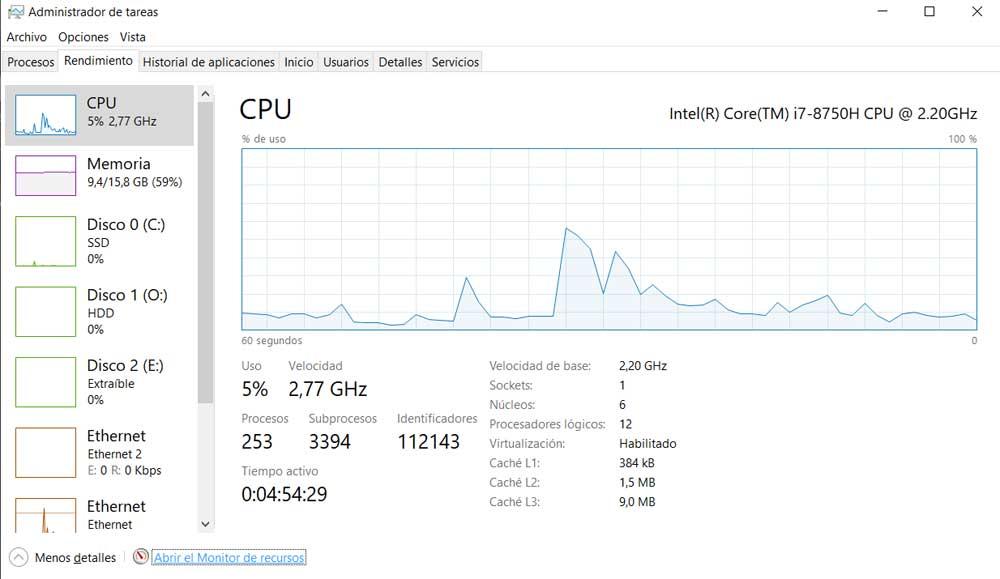
Hier finden wir die reduzierte Version des Windows Task-Managers, die wir durch Klicken auf den Link Weitere Details erweitern können. Oben in der Fensteroberfläche sehen wir mehrere Registerkarten. Was uns aber in diesem Fall interessiert, ist das sogenannte Leistung . Um auf die Grafik zuzugreifen, die uns interessiert, suchen wir unter den verschiedenen Komponenten, die wir im linken Bereich finden werden, den CPU-Eintrag, auf den wir klicken.
Ab diesem Moment finden wir eine attraktive Grafik, die in Echtzeit angezeigt wird und sich auf die Auslastung des PC-Prozessors bezieht. Dies gibt uns die Möglichkeit, in Echtzeit den Prozentsatz der CPU-Auslastung in den letzten 60 Sekunden . Aber das ist noch nicht alles, was wir hier in Bezug auf den Verbrauch von Windows-Ressourcen sehen können.
Wir sagen Ihnen dies, weil wir direkt unter der oben genannten Grafik verschiedene numerische Daten finden, unter denen wir die Anzahl der sehen Prozesse und Threads in Ausführung.